Cómo recibir alertas para dormir según cuándo necesitas despertarte

Cómo recibir alertas para dormir según cuándo necesitas despertarte
Si se aleja de su computadora, es posible que desee bloquearla por razones de seguridad para que los transeúntes no la invadan, especialmente si se encuentra en la oficina o en algún lugar público, esta publicación le será útil si está buscando la solución a este problema, intentaremos indicarle algunos pasos sin la necesidad de ningún software para que pueda seguirlos de manera rápida y sencilla para mantenerse seguro.
A continuación se muestran algunas formas diferentes de bloquear su PC.
1. A través del teclado
Esta es la forma más fácil de bloquear Windows XP, simplemente mantenga presionada la tecla de Windows y la letra 'L' en cualquier teclado compatible con Microsoft, pero este paso no funcionará si no tiene un teclado compatible con Microsoft con la tecla de Windows.
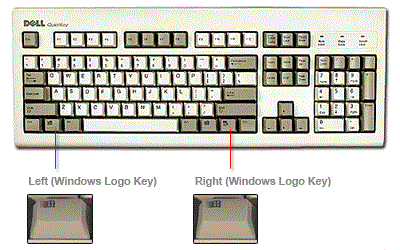
2. Vía acceso directo
Si no puede realizar el paso anterior por alguna razón, puede utilizar este paso como alternativa, todo lo que tiene que hacer es crear un acceso directo haciendo clic derecho en el escritorio, como se muestra en la imagen a continuación.
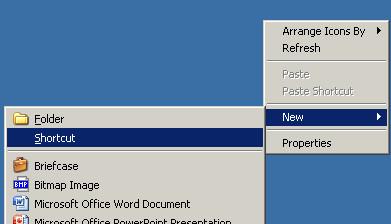
Simplemente copie y pegue el código mencionado en la línea de comando, ' rundll32.exe user32.dll, LockWorkStation' , y presione SIGUIENTE .
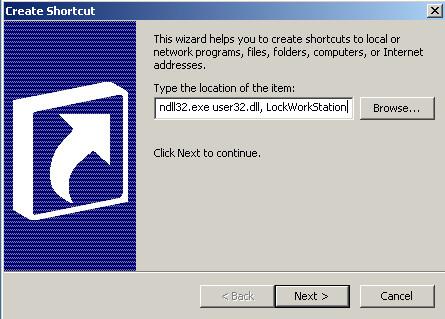
Puedes nombrar este acceso directo como quieras, yo lo he llamado BLOQUEAR para que sea fácilmente reconocible.
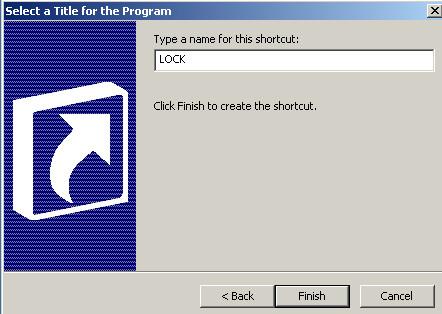
Simplemente haga doble clic en el ícono para bloquear su computadora, también puede cambiar el ícono de este acceso directo para que se vea presentable en el escritorio, solo tiene que ir a propiedades, luego hacer clic en la pestaña de cambio de ícono y seleccionar el archivo shell32.dll , está en la carpeta windows/system32 .
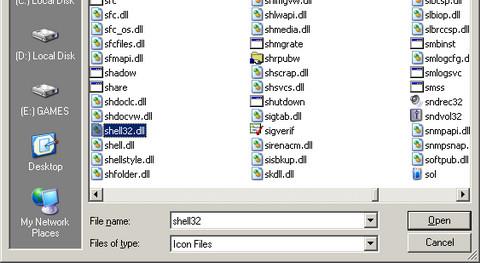
3. A través de la línea de comandos
Este paso es similar al anterior, todo lo que tienes que hacer es escribir el mismo código en la línea de comando, abrir la línea de comando ya sea desde el menú de inicio o abriendo la pestaña EJECUTAR y escribir CMD y simplemente pegar el código ' rundll32.exe user32.dll, LockWorkStation ' en el símbolo del sistema.
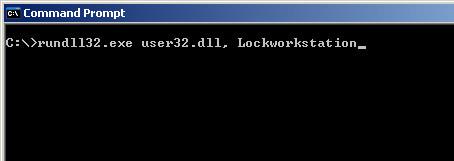
4. Mediante archivo por lotes
Crear un archivo por lotes es bastante fácil. Abra su BLOC DE NOTAS y escriba fácilmente el siguiente comando.
@echo off
rundll32.exe user32.dll, LockWorkStation
cls
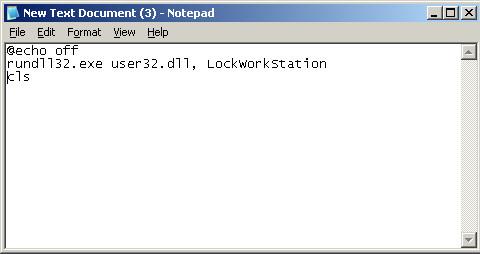
Y simplemente guarde este archivo con una extensión .BAT como se muestra en la imagen a continuación.
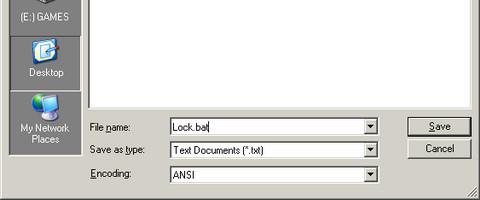
Y cada vez que quieras bloquear tu PC simplemente haz doble clic en este archivo BAT y tu PC quedará bloqueada.
No debería concluir este artículo diciendo que si su cuenta de dominio no está protegida con contraseña, cualquiera puede acceder a su cuenta de usuario, incluso si ha bloqueado su PC. Por lo tanto, proteja su cuenta con una contraseña. Puede cambiar o agregar una contraseña accediendo al Panel de Control , luego a Cuenta de usuario , Cambiar o agregar contraseña .
NOTA: el cambio rápido de usuario también juega un papel importante en el bloqueo de su PC, si está habilitado, bloquear su PC por cualquier método abrirá su pantalla de bienvenida y el bloqueo no tendrá ningún efecto en su seguridad. Si no sabe si el cambio rápido de usuario está habilitado o deshabilitado en su computadora, haga doble clic en Panel de control , luego ingrese a Cuentas de usuario y luego haga clic en la pestaña Cambiar la forma en que el usuario inicia o cierra sesión .
Espero no haberme olvidado de ningún paso para cerrar las ventanas de forma fácil y segura. Comparte tu opinión en los comentarios.
Cómo recibir alertas para dormir según cuándo necesitas despertarte
Cómo apagar la computadora desde el teléfono
Windows Update funciona básicamente en conjunto con el registro y diferentes archivos DLL, OCX y AX. En caso de que estos archivos se corrompieran, la mayoría de las funciones de...
Últimamente, aparecen como hongos nuevos paquetes de protección del sistema, y todos ellos ofrecen una nueva solución de detección de spam y antivirus, y si tienes suerte...
Aprende a activar el Bluetooth en Windows 10/11. El Bluetooth debe estar activado para que tus dispositivos Bluetooth funcionen correctamente. ¡No te preocupes, es muy fácil!
Anteriormente, revisamos NitroPDF, un buen lector de PDF que también permite al usuario convertir documentos en archivos PDF con opciones como fusionar y dividir el PDF.
¿Alguna vez has recibido un documento o archivo de texto con caracteres redundantes? ¿El texto contiene muchos asteriscos, guiones, espacios vacíos, etc.?
Tanta gente me ha preguntado sobre el pequeño ícono rectangular de Google al lado del Orbe de Inicio de Windows 7 en mi barra de tareas que finalmente decidí publicar esto.
uTorrent es, sin duda, el cliente de escritorio más popular para descargar torrents. Aunque funciona a la perfección en Windows 7, algunas personas tienen...
Todos necesitamos tomar descansos frecuentes mientras trabajamos con una computadora; al no tomar descansos existe una gran posibilidad de que sus ojos se salgan (bueno, no salten).







